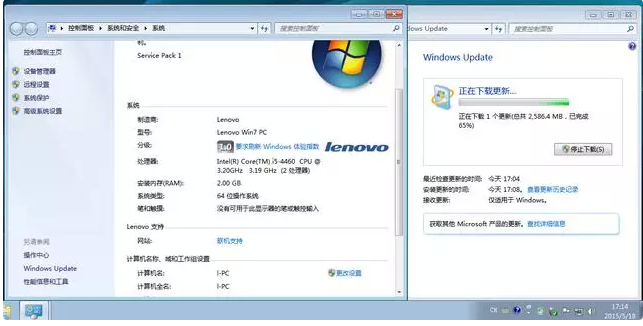用最简单的方法在Win7上安装Win10!值得收藏哟!
|
不知道大家是不是和我一样对新鲜事物总是很好奇,WIN10技术预览版才出来不久,我就想办法安装上了,不过那时候win10安装比现在麻烦多了,要么GHOST要么USB做启动盘或者光盘刻录,而我那时候是用USB做启动盘的,总结就是耗时费力不好玩。现在好了强大的微软给出了简单的升级方案,我相信看完这篇文章,您也可以轻松安装WIN10! 今天主要说说WIN7(x64)系统安装WIN10的简单方法,其他朋友有跟好的方法的话欢迎分享! 此处特别声明:本人之前在笔记本上安装过,今天的在线安装法是在虚拟机中操作完成,因为我只是为了尝鲜体验最新的10074版本(后续将会在Windowsupdate中更新到更新的版本),建议大件体验的话还是装个虚拟机来操作,毕竟WIN10还不是那么顺手!
接下来是准备工作: 1.您需要一台可以连接网络的WIN7电脑并且系统盘空间大于30G(我的总共39G装完之后剩余11G),当然电脑还必须是已经激活的!(激活方法请度娘) 2.打开http://windows.microsoft.com/zh-cn/windows/preview-download 该站点,这个站点中有必要的工具! 点击立即下载即可! 3.安装下载到的Windows10InsiderPreview.exe然后跟据提示进行操作,期间windowsupdate会自动打开,下载相应的程序 接下来需要耐心等待下载完成,然后会自己安装! 该过程中提示安装第一个补丁,实际上安装完成这个之后,才会开始下载2.5G的win10并开始正式安装WIN10 到99%会卡一段时间,耐心等待即可! 正式安装开始,如下还有相应的许可声明之类的,您需要点击同意,才能完成接下来的步骤! 如果到了此步,请点击立即升级,计算机会关机进行响应的操作!请更耐心等待! 关机之后,第一次显示安装完成是这个界面,请耐心等待,机器重启完成后,等待最后一个阶段的安装,然后就可以使用了! 还是那句话,请耐心等待! 看到这个画面的时候,就说明您已经成功的使用windowsupdate完成了win10的更新! 大家可以看一下我的虚拟机,其实配置也不高的! 到此,window7上安装WIN10的方法简介就结束了,最后需要说明的是,这种在线更新后会生成一个windows.old的文件夹,您可以把它看作是以前的W7备份了,直接删除是没有影响的~ 我机器上的‘备份’达到了15G,删除old文件的办法直接度娘,第一个百度经验就很方便的! 最后由衷感谢各位看官的耐心观看,希望这个文章对您有个帮助,windows10到来的时候您不仅可以自己装着玩,说不定还可以帮心仪的姑娘装一个耍耍哦~、~
|
 电脑死机、蓝屏、黑屏、报错解决…
电脑死机、蓝屏、黑屏、报错解决… 删除Word中“删不掉”的空白页,…
删除Word中“删不掉”的空白页,… 容易损坏电脑的小动作,你做了几…
容易损坏电脑的小动作,你做了几… 超个性QQ网名!你值得拥有!
超个性QQ网名!你值得拥有! 为啥手机用电脑USB充电掉电快
为啥手机用电脑USB充电掉电快 收到Enel电子邮件 千万不要点击链…
收到Enel电子邮件 千万不要点击链… 电脑快捷键大全_计算机常用技巧
电脑快捷键大全_计算机常用技巧 photoshop入门教程
photoshop入门教程 耳机插到电脑上没声音,怎么办?
耳机插到电脑上没声音,怎么办? 电脑操作基本入门知识
电脑操作基本入门知识 使用电脑小技巧
使用电脑小技巧 春节外出是不是感觉电脑的电池不…
春节外出是不是感觉电脑的电池不… 电脑有哪些操作系统
电脑有哪些操作系统 电脑病毒杀不掉的主要原因与解决…
电脑病毒杀不掉的主要原因与解决… 电脑基础知识小技巧学习,你get了…
电脑基础知识小技巧学习,你get了… 办公软件中的“复制”你真的会吗…
办公软件中的“复制”你真的会吗… 电脑套结机各种突发故障的处理方…
电脑套结机各种突发故障的处理方… 电脑操作五大误区,你中了几条?
电脑操作五大误区,你中了几条? 伤感QQ网名:孤单成性う
伤感QQ网名:孤单成性う 笔记本电脑无线网络连接不上的原…
笔记本电脑无线网络连接不上的原… 史上最危险五个电脑病毒
史上最危险五个电脑病毒 看完这些你就学会了看电脑配置
看完这些你就学会了看电脑配置 计算机技术员必装的几款软件
计算机技术员必装的几款软件 电脑常见的开机故障及解决方法详…
电脑常见的开机故障及解决方法详… 为什么电脑要装操作系统才能用?…
为什么电脑要装操作系统才能用?… QQ冬季伤感最潮网名~你改了吗?
QQ冬季伤感最潮网名~你改了吗?